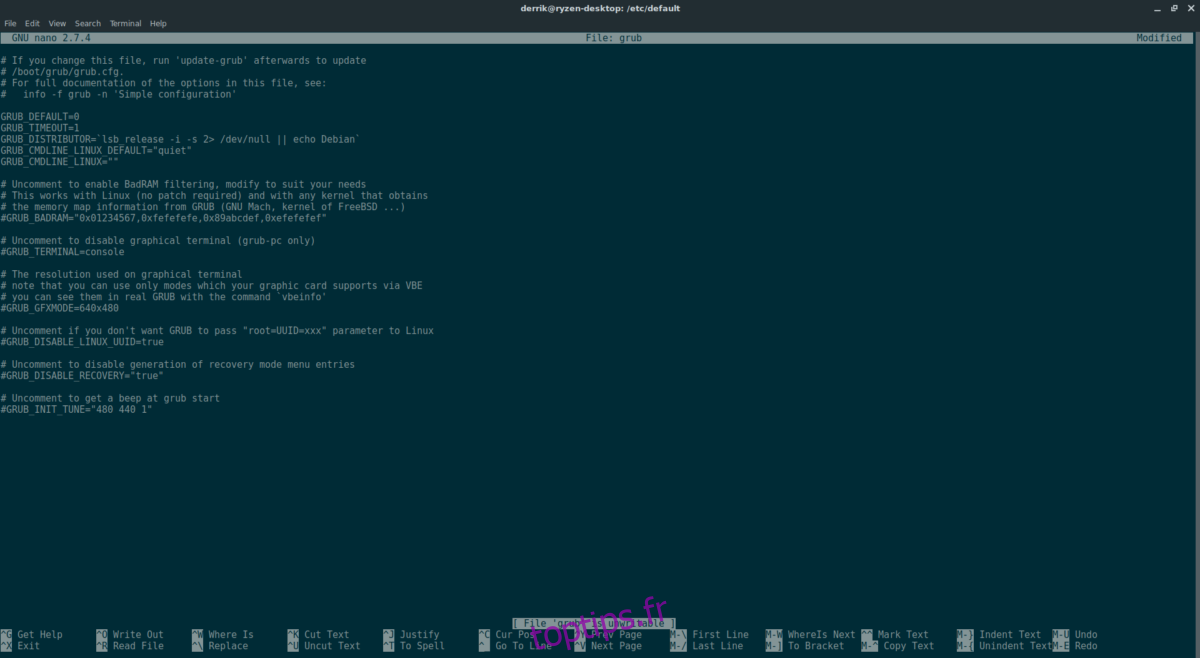Ubuntu est déjà un système d’exploitation assez rapide. En raison de la nature de Linux, il utilise beaucoup moins de puissance CPU, GPU, mémoire ou espace disque dur. Pourtant, aussi bien que ça marche, ça pourrait être mieux. Si vous aimez votre PC Ubuntu mais que vous cherchez des moyens de l’améliorer, vous êtes au bon endroit! Aujourd’hui, dans ce didacticiel, nous allons passer en revue toutes les excellentes façons de nettoyer et d’accélérer Ubuntu pour le rendre plus rapide.
Table des matières
Réduisez le délai de démarrage

Une façon d’accélérer Ubuntu peut être de réduire le temps entre le chargeur de démarrage et la séquence de démarrage réelle. Le réglage par défaut est de 5 secondes, ce qui ne semble pas beaucoup, mais si vous êtes pressé, cela peut sembler une éternité. Si vous souhaitez gagner quelques secondes cette fois, vous devrez modifier le fichier de configuration du chargeur de démarrage Grub. Pour modifier ce fichier, ouvrez un terminal et utilisez l’éditeur de texte Nano pour modifier les paramètres.
sudo nano /etc/default/grub
Faites défiler vers le bas et recherchez «GRUB_TIMEOUT» et changez l’heure de 5 (ou quoi que ce soit sur) à 1.
La modification de ce paramètre indiquera à Grub d’attendre une seconde seulement avant de démarrer le système d’exploitation par défaut. Si vous pensez que ce nombre est trop rapide, vous pouvez le définir sur 3 à la place.
Enregistrez le fichier en appuyant sur Ctrl + O et quittez l’éditeur en appuyant sur Ctrl + X.
Une fois les modifications apportées au chargeur de démarrage Ubuntu Grub, redémarrez votre PC. Vous remarquerez qu’il attend beaucoup moins avant de charger Ubuntu!
Suppression des packages inutiles
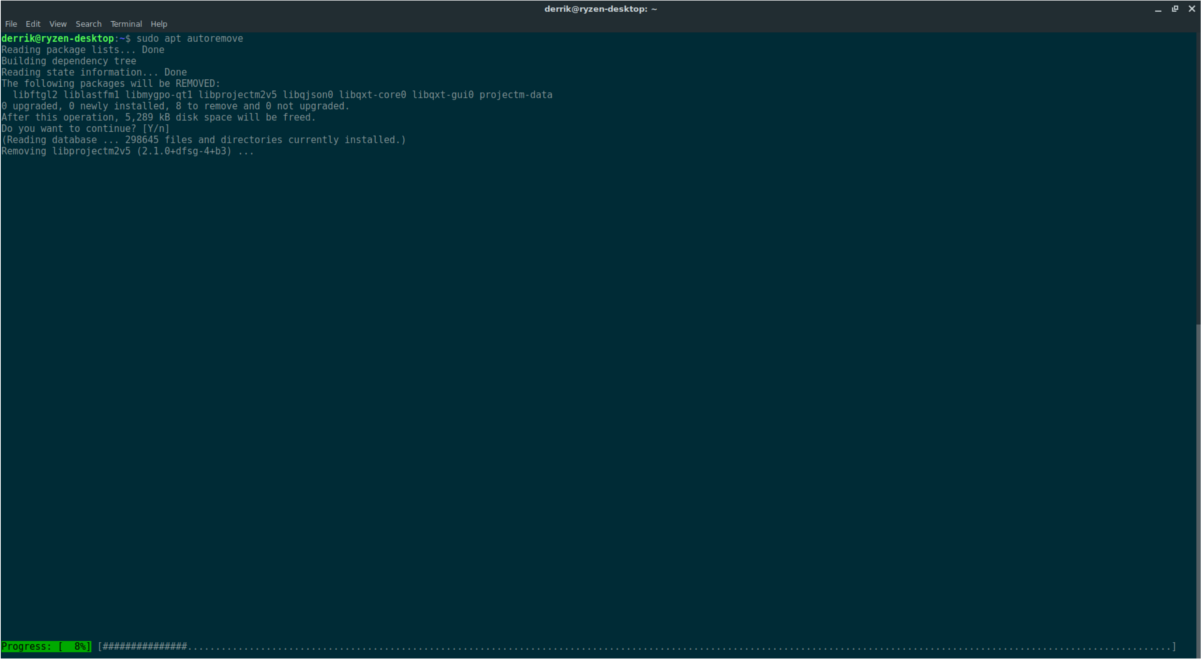
Chaque fois qu’un package est désinstallé d’Ubuntu, les packages deviennent orphelins et s’appuient sur le système. La raison pour laquelle cela se produit est due au gestionnaire de paquets Apt. Il permet à l’utilisateur de supprimer un package un par un, au lieu de forcer la suppression de tous les programmes associés.
Laisser Ubuntu s’accumuler avec des programmes et des dépendances inutiles sur votre PC peut le ralentir en réduisant l’espace disque. Sans oublier, il est juste ennuyeux de voir Apt se plaindre continuellement des paquets que vous devez désinstaller. Pour supprimer ces packages d’Ubuntu, vous devrez ouvrir le terminal. Malheureusement, il n’est pas possible de nettoyer rapidement et efficacement Apt sans utiliser la ligne de commande.
Dans le terminal, exécutez:
sudo apt autoremove
La suppression automatique passera par tous les paquets du système qui n’ont pas besoin d’être là et les supprimera. Pour de meilleurs résultats, c’est une bonne idée de l’exécuter après avoir désinstallé un programme d’Ubuntu. Vous pouvez également l’exécuter tous les mois environ.
Éliminer les AAE inutiles
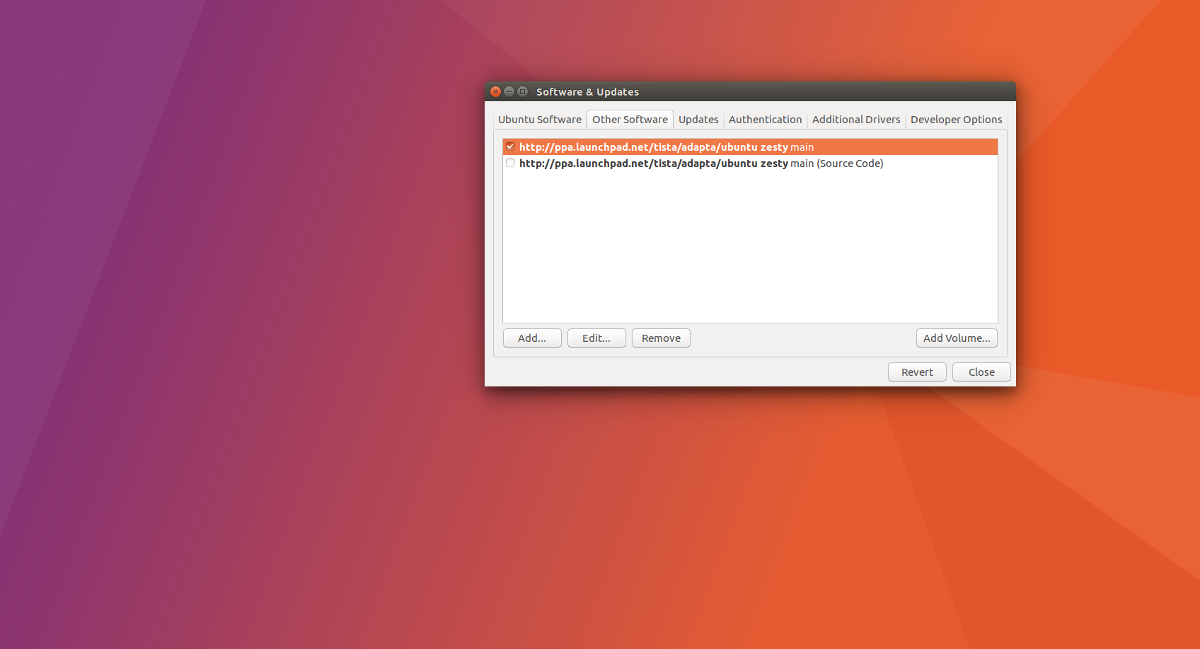
Souvent, pour une raison quelconque, vous devrez peut-être ajouter un PPA tiers à Ubuntu. Avoir la possibilité d’installer rapidement et facilement un logiciel à partir d’une source tierce peut être assez cool. Cependant, les AAE ne durent pas éternellement. Ils finissent par être abandonnés et, par conséquent, vous rencontrerez des erreurs lors de l’exécution d’apt update dans le terminal. Ces PPA peuvent sérieusement encombrer vos référentiels de logiciels et même ralentir l’actualisation des sources de logiciels.
Tout ce qui est nécessaire pour résoudre ce problème est de supprimer les PPA problématiques.
sudo add-apt-repository --remove ppa:someppa/ppa
La commande ci-dessus devrait supprimer rapidement tout PPA avec lequel vous rencontrez des difficultés et aider à nettoyer votre PC Ubuntu. Vous ne comprenez pas comment supprimer les PPA et avez besoin de plus de conseils? Pensez à consulter notre guide détaillé expliquant comment supprimer les archives de packages personnels d’Ubuntu!
Gérer les applications de démarrage
Un moyen simple de ralentir votre PC Ubuntu est de permettre à tout un tas d’applications de s’exécuter automatiquement au démarrage. Beaucoup de programmes sous Linux sont coupables de s’être ajoutés au dossier «autostart», et cela peut être très ennuyeux. Pour accélérer les choses, essayez de supprimer certaines entrées.
Il existe de nombreuses façons de supprimer les entrées de démarrage automatique sur Ubuntu. Des programmes comme Stacer et Gnome Tweak Tool font un travail court sur ce genre de choses. Néanmoins, Ubuntu a beaucoup de saveurs et d’environnements de bureau différents, et tout le monde ne peut pas utiliser ces programmes de cette manière. Pour contourner ce problème, nous travaillerons directement avec le dossier de démarrage automatique via le terminal.
Tout d’abord, utilisez la commande CD pour déplacer le terminal de votre dossier personnel vers le répertoire ~ / .config / autostart /.
cd ~/.config/autostart
Dans le dossier de démarrage automatique, utilisez la commande LS pour répertorier rapidement tous les fichiers du répertoire. Prenez note des raccourcis du bureau vers différents programmes dans ce dossier, car ce sont les entrées de démarrage.
ls
Lisez l’impression LS et déterminez les fichiers que vous souhaitez supprimer. Gardez à l’esprit que chaque fichier de raccourci du bureau que vous supprimez désactivera une entrée de démarrage du système. Pour éliminer l’entrée, utilisez RM.
rm someprogram.desktop
Lorsque vous avez purgé Ubuntu de vos programmes de démarrage inutiles, il commencera à utiliser beaucoup moins de CPU et de RAM. De plus, cela ne devrait pas prendre beaucoup de temps pour terminer la séquence de connexion après avoir entré votre nom d’utilisateur et votre mot de passe!